bluetooth OPEL VIVARO B 2016 Instruktionsbog til Infotainment (in Danish)
[x] Cancel search | Manufacturer: OPEL, Model Year: 2016, Model line: VIVARO B, Model: OPEL VIVARO B 2016Pages: 147, PDF Size: 2.11 MB
Page 3 of 147
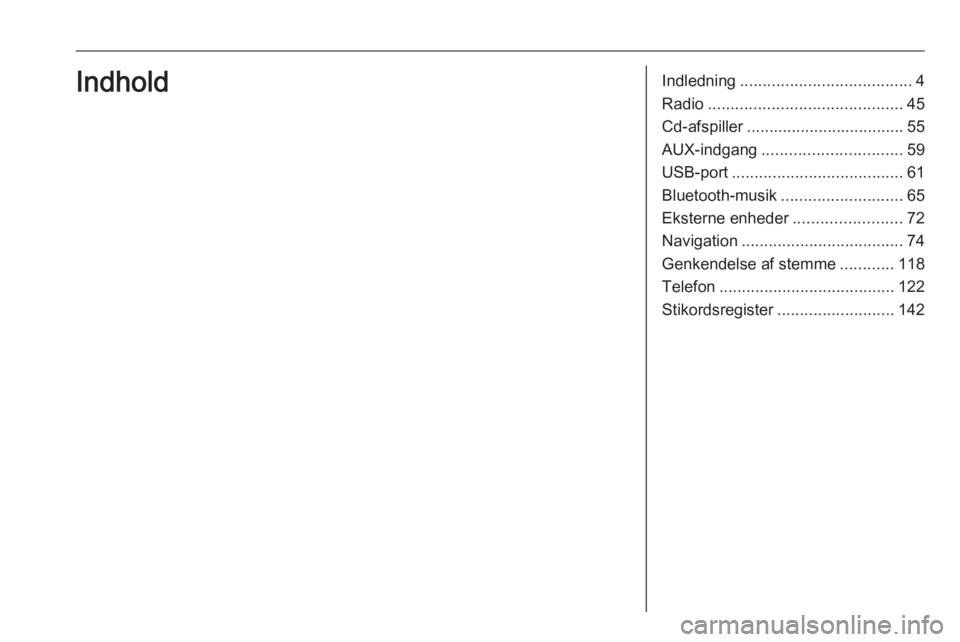
Indledning...................................... 4
Radio ........................................... 45
Cd-afspiller ................................... 55
AUX-indgang ............................... 59
USB-port ...................................... 61
Bluetooth-musik ........................... 65
Eksterne enheder ........................72
Navigation .................................... 74
Genkendelse af stemme ............118
Telefon ....................................... 122
Stikordsregister .......................... 142Indhold
Page 17 of 147
![OPEL VIVARO B 2016 Instruktionsbog til Infotainment (in Danish) Indledning171m: Tænd/sluk ........................ 24
2 ]: Reducér lydstyrken ..........24
3 <: Forøg lydstyrken ..............24
4 USB-port ............................... 61
5 AUX-indgang ....... OPEL VIVARO B 2016 Instruktionsbog til Infotainment (in Danish) Indledning171m: Tænd/sluk ........................ 24
2 ]: Reducér lydstyrken ..........24
3 <: Forøg lydstyrken ..............24
4 USB-port ............................... 61
5 AUX-indgang .......](/img/37/23207/w960_23207-16.png)
Indledning171m: Tænd/sluk ........................ 24
2 ]: Reducér lydstyrken ..........24
3 <: Forøg lydstyrken ..............24
4 USB-port ............................... 61
5 AUX-indgang ......................... 59
6 Ur.......................................... 24
7 yTELEFON : Telefonmenu . 122
8 ÿINDSTILLINGER :
Lydindstillinger, f.eks. "To‐ neindstillinger" .......................36
"Lydstyrkeindstillinger" ..........39
Bluetooth-indstillinger ...........24
Displayindstillinger ................24
Systemindstillinger ................40
9 æMørk : Gør skærmen
mørkere (kun ur og lydsy‐
steminformation vises) ..........24
10 yNAVI : Navigationsmenu .....74
11 sKORT : Vis kort ................... 74
12 èRADIO : Skift lydkilde til
radio ...................................... 4513tMEDIER : Skift lydkilde -
USB, iPod ............................. 61
BT (Bluetooth) ....................... 65
AUX ....................................... 59
Page 19 of 147
![OPEL VIVARO B 2016 Instruktionsbog til Infotainment (in Danish) Indledning191m: Tænd/sluk ........................ 24
2 ]: Reducér lydstyrken ..........24
3 <: Forøg lydstyrken ..............24
4 USB-port ............................... 61
5 AUX-indgang ....... OPEL VIVARO B 2016 Instruktionsbog til Infotainment (in Danish) Indledning191m: Tænd/sluk ........................ 24
2 ]: Reducér lydstyrken ..........24
3 <: Forøg lydstyrken ..............24
4 USB-port ............................... 61
5 AUX-indgang .......](/img/37/23207/w960_23207-18.png)
Indledning191m: Tænd/sluk ........................ 24
2 ]: Reducér lydstyrken ..........24
3 <: Forøg lydstyrken ..............24
4 USB-port ............................... 61
5 AUX-indgang ......................... 59
6 Ur.......................................... 24
7 Udetemperatur ......................24
8 Ý: Telefonmodtagelse .......122
Ü : Batteriets livslængde ...122
9 yTelefon : Menuen Telefon . 122
10 ÿIndstilling :
Lydindstillinger, f.eks. "To‐ neindstillinger" .......................36
"Lydstyrkeindstillinger" ..........39
Bluetooth-indstillinger ...........24
Displayindstillinger ................24
Systemindstillinger ................40
11 ýNav : Navigationsmenu .......74
12 (Alt efter aktuel funktion)
ß Indstil klokkeslæt :
Fjernbetjent motorstart ..........24
7 : Gå til Startside .................24q/r : Tryk for at gå
tilbage til forrige
skærmbillede - eller - tryk og holde inde for at gå til
Startsiden .............................. 24
y : Vend tilbage til
navigationsmenuen ...............78
13 ðKørsel eco2 :
Kørselsøkonomi ....................24
14 ñRadio : Skift lydkilde til
radio ...................................... 45
15 üMedier : Skift lydkilde -
USB, iPod ............................. 61
BT (Bluetooth) .......................65
AUX ....................................... 59
AhaⓇ-applikation .................24
16 æMørk : Gør skærmen
mørkere (kun ur og lydsy‐
steminformation vises) ..........24
Page 21 of 147
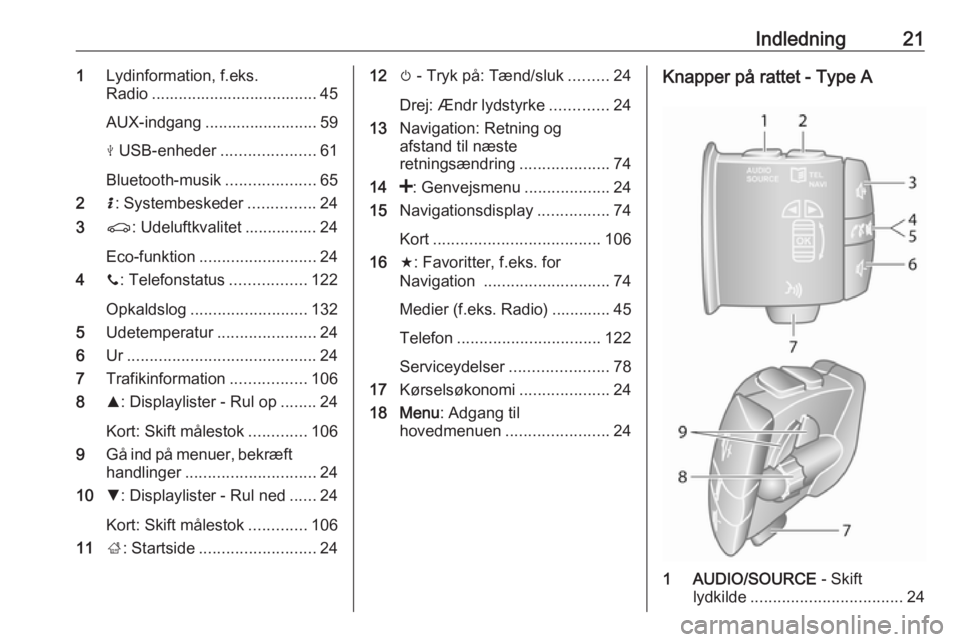
Indledning211Lydinformation, f.eks.
Radio ..................................... 45
AUX-indgang ......................... 59
M USB-enheder .....................61
Bluetooth-musik ....................65
2 H: Systembeskeder ...............24
3 r: Udeluftkvalitet ................ 24
Eco-funktion .......................... 24
4 y: Telefonstatus .................122
Opkaldslog .......................... 132
5 Udetemperatur ......................24
6 Ur.......................................... 24
7 Trafikinformation .................106
8 R: Displaylister - Rul op ........24
Kort: Skift målestok .............106
9 Gå ind på menuer, bekræft
handlinger ............................. 24
10 S: Displaylister - Rul ned ......24
Kort: Skift målestok .............106
11 ;: Startside .......................... 2412m - Tryk på: Tænd/sluk .........24
Drej: Ændr lydstyrke .............24
13 Navigation: Retning og
afstand til næste
retningsændring ....................74
14 <: Genvejsmenu ...................24
15 Navigationsdisplay ................74
Kort ..................................... 106
16 f: Favoritter, f.eks. for
Navigation ............................ 74
Medier (f.eks. Radio) ............. 45
Telefon ................................ 122
Serviceydelser ......................78
17 Kørselsøkonomi ....................24
18 Menu : Adgang til
hovedmenuen ....................... 24Knapper på rattet - Type A
1 AUDIO/SOURCE - Skift
lydkilde .................................. 24
Page 27 of 147
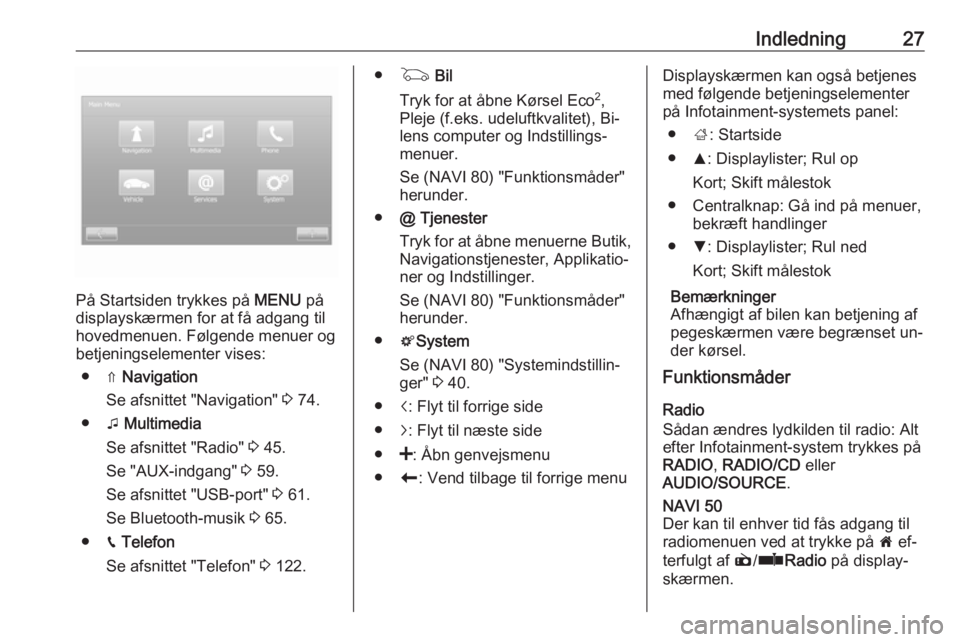
Indledning27
På Startsiden trykkes på MENU på
displayskærmen for at få adgang til
hovedmenuen. Følgende menuer og
betjeningselementer vises:
● ⇑ Navigation
Se afsnittet "Navigation" 3 74.
● t Multimedia
Se afsnittet "Radio" 3 45.
Se "AUX-indgang" 3 59.
Se afsnittet "USB-port" 3 61.
Se Bluetooth-musik 3 65.
● g Telefon
Se afsnittet "Telefon" 3 122.
● G Bil
Tryk for at åbne Kørsel Eco 2
,
Pleje (f.eks. udeluftkvalitet), Bi‐
lens computer og Indstillings‐
menuer.
Se (NAVI 80) "Funktionsmåder"
herunder.
● @ Tjenester
Tryk for at åbne menuerne Butik,
Navigationstjenester, Applikatio‐
ner og Indstillinger.
Se (NAVI 80) "Funktionsmåder"
herunder.
● tSystem
Se (NAVI 80) "Systemindstillin‐ ger" 3 40.
● i: Flyt til forrige side
● j: Flyt til næste side
● <: Åbn genvejsmenu
● r: Vend tilbage til forrige menuDisplayskærmen kan også betjenes
med følgende betjeningselementer
på Infotainment-systemets panel:
● ;: Startside
● R: Displaylister; Rul op
Kort; Skift målestok
● Centralknap: Gå ind på menuer, bekræft handlinger
● S: Displaylister; Rul ned
Kort; Skift målestok
Bemærkninger
Afhængigt af bilen kan betjening af
pegeskærmen være begrænset un‐
der kørsel.
Funktionsmåder
Radio
Sådan ændres lydkilden til radio: Alt
efter Infotainment-system trykkes på
RADIO , RADIO/CD eller
AUDIO/SOURCE .NAVI 50
Der kan til enhver tid fås adgang til
radiomenuen ved at trykke på 7 ef‐
terfulgt af è/ñ Radio på display‐
skærmen.
Page 28 of 147
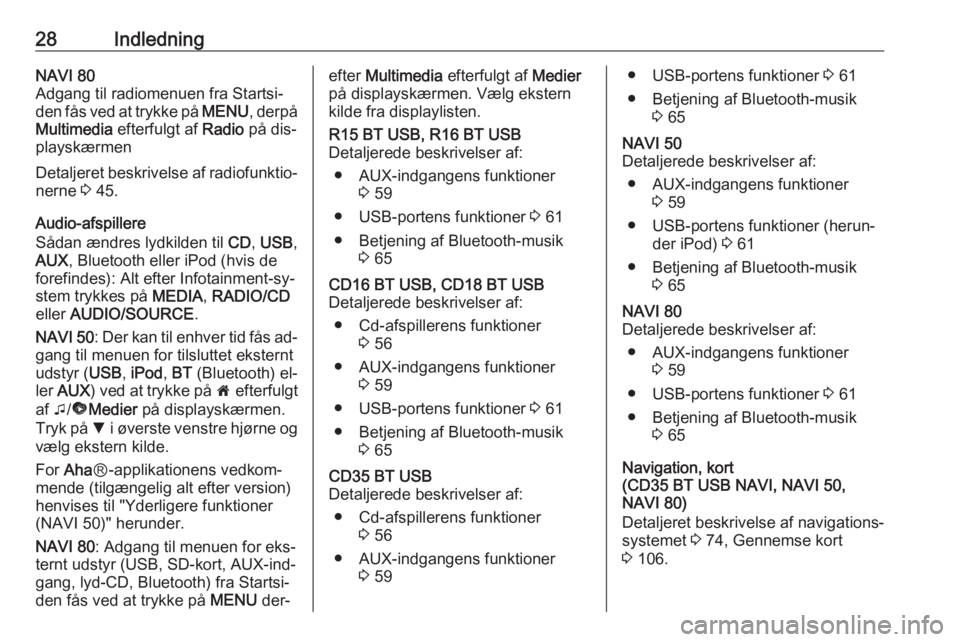
28IndledningNAVI 80
Adgang til radiomenuen fra Startsi‐ den fås ved at trykke på MENU, derpå
Multimedia efterfulgt af Radio på dis‐
playskærmen
Detaljeret beskrivelse af radiofunktio‐ nerne 3 45.
Audio-afspillere
Sådan ændres lydkilden til CD, USB ,
AUX , Bluetooth eller iPod (hvis de
forefindes): Alt efter Infotainment-sy‐
stem trykkes på MEDIA, RADIO/CD
eller AUDIO/SOURCE .
NAVI 50 : Der kan til enhver tid fås ad‐
gang til menuen for tilsluttet eksternt
udstyr ( USB, iPod , BT (Bluetooth) el‐
ler AUX ) ved at trykke på 7 efterfulgt
af t/ü Medier på displayskærmen.
Tryk på S i øverste venstre hjørne og
vælg ekstern kilde.
For Aha Ⓡ-applikationens vedkom‐
mende (tilgængelig alt efter version)
henvises til "Yderligere funktioner
(NAVI 50)" herunder.
NAVI 80 : Adgang til menuen for eks‐
ternt udstyr (USB, SD-kort, AUX-ind‐
gang, lyd-CD, Bluetooth) fra Startsi‐
den fås ved at trykke på MENU der‐efter Multimedia efterfulgt af Medier
på displayskærmen. Vælg ekstern kilde fra displaylisten.R15 BT USB, R16 BT USB
Detaljerede beskrivelser af:
● AUX-indgangens funktioner 3 59
● USB-portens funktioner 3 61
● Betjening af Bluetooth-musik 3 65CD16 BT USB, CD18 BT USB
Detaljerede beskrivelser af:
● Cd-afspillerens funktioner 3 56
● AUX-indgangens funktioner 3 59
● USB-portens funktioner 3 61
● Betjening af Bluetooth-musik 3 65CD35 BT USB
Detaljerede beskrivelser af:
● Cd-afspillerens funktioner 3 56
● AUX-indgangens funktioner 3 59● USB-portens funktioner 3 61
● Betjening af Bluetooth-musik 3 65NAVI 50
Detaljerede beskrivelser af:
● AUX-indgangens funktioner 3 59
● USB-portens funktioner (herun‐ der iPod) 3 61
● Betjening af Bluetooth-musik 3 65NAVI 80
Detaljerede beskrivelser af:
● AUX-indgangens funktioner 3 59
● USB-portens funktioner 3 61
● Betjening af Bluetooth-musik 3 65
Navigation, kort
(CD35 BT USB NAVI, NAVI 50,
NAVI 80)
Detaljeret beskrivelse af navigations‐
systemet 3 74, Gennemse kort
3 106.
Page 32 of 147
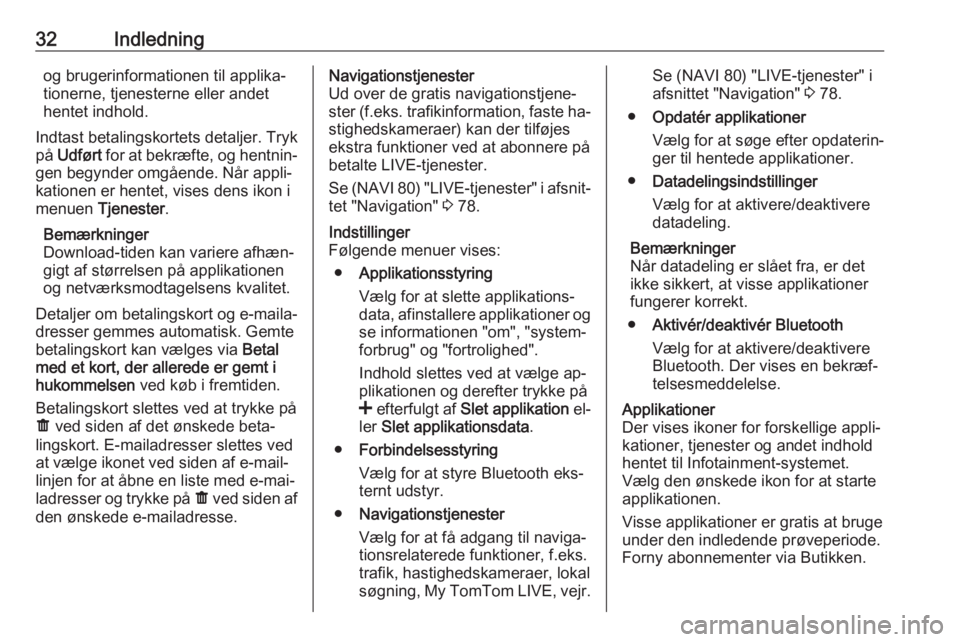
32Indledningog brugerinformationen til applika‐
tionerne, tjenesterne eller andet
hentet indhold.
Indtast betalingskortets detaljer. Tryk
på Udført for at bekræfte, og hentnin‐
gen begynder omgående. Når appli‐
kationen er hentet, vises dens ikon i
menuen Tjenester .
Bemærkninger
Download-tiden kan variere afhæn‐
gigt af størrelsen på applikationen
og netværksmodtagelsens kvalitet.
Detaljer om betalingskort og e-maila‐ dresser gemmes automatisk. Gemte
betalingskort kan vælges via Betal
med et kort, der allerede er gemt i
hukommelsen ved køb i fremtiden.
Betalingskort slettes ved at trykke på
ë ved siden af det ønskede beta‐
lingskort. E-mailadresser slettes ved
at vælge ikonet ved siden af e-mail‐
linjen for at åbne en liste med e-mai‐
ladresser og trykke på ë ved siden af
den ønskede e-mailadresse.Navigationstjenester
Ud over de gratis navigationstjene‐ ster (f.eks. trafikinformation, faste ha‐ stighedskameraer) kan der tilføjes
ekstra funktioner ved at abonnere på
betalte LIVE-tjenester.
Se (NAVI 80) "LIVE-tjenester" i afsnit‐
tet "Navigation" 3 78.Indstillinger
Følgende menuer vises:
● Applikationsstyring
Vælg for at slette applikations‐
data, afinstallere applikationer og
se informationen "om", "system‐
forbrug" og "fortrolighed".
Indhold slettes ved at vælge ap‐
plikationen og derefter trykke på
< efterfulgt af Slet applikation el‐
ler Slet applikationsdata .
● Forbindelsesstyring
Vælg for at styre Bluetooth eks‐
ternt udstyr.
● Navigationstjenester
Vælg for at få adgang til naviga‐ tionsrelaterede funktioner, f.eks.
trafik, hastighedskameraer, lokal søgning, My TomTom LIVE, vejr.Se (NAVI 80) "LIVE-tjenester" i
afsnittet "Navigation" 3 78.
● Opdatér applikationer
Vælg for at søge efter opdaterin‐ ger til hentede applikationer.
● Datadelingsindstillinger
Vælg for at aktivere/deaktivere
datadeling.
Bemærkninger
Når datadeling er slået fra, er det
ikke sikkert, at visse applikationer
fungerer korrekt.
● Aktivér/deaktivér Bluetooth
Vælg for at aktivere/deaktivere Bluetooth. Der vises en bekræf‐
telsesmeddelelse.Applikationer
Der vises ikoner for forskellige appli‐
kationer, tjenester og andet indhold
hentet til Infotainment-systemet.
Vælg den ønskede ikon for at starte
applikationen.
Visse applikationer er gratis at bruge
under den indledende prøveperiode.
Forny abonnementer via Butikken.
Page 35 of 147
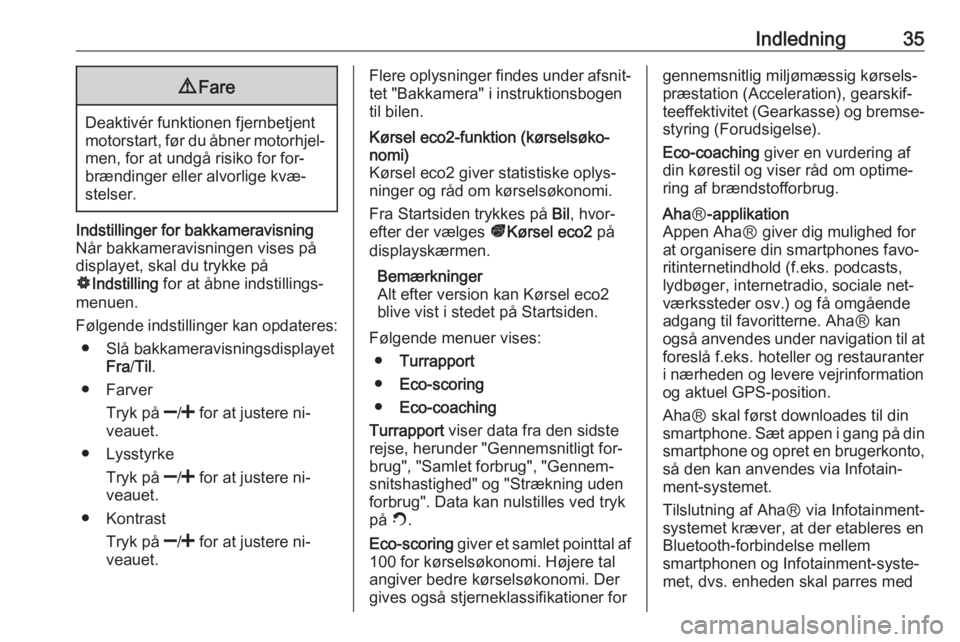
Indledning359Fare
Deaktivér funktionen fjernbetjent
motorstart, før du åbner motorhjel‐ men, for at undgå risiko for for‐brændinger eller alvorlige kvæ‐
stelser.
Indstillinger for bakkameravisning
Når bakkameravisningen vises på
displayet, skal du trykke på
ÿ Indstilling for at åbne indstillings‐
menuen.
Følgende indstillinger kan opdateres: ● Slå bakkameravisningsdisplayet Fra/Til .
● Farver
Tryk på ]/< for at justere ni‐
veauet.
● Lysstyrke
Tryk på ]/< for at justere ni‐
veauet.
● Kontrast
Tryk på ]/< for at justere ni‐
veauet.Flere oplysninger findes under afsnit‐
tet "Bakkamera" i instruktionsbogen
til bilen.Kørsel eco2-funktion (kørselsøko‐
nomi)
Kørsel eco2 giver statistiske oplys‐
ninger og råd om kørselsøkonomi.
Fra Startsiden trykkes på Bil, hvor‐
efter der vælges ðKørsel eco2 på
displayskærmen.
Bemærkninger
Alt efter version kan Kørsel eco2
blive vist i stedet på Startsiden.
Følgende menuer vises: ● Turrapport
● Eco-scoring
● Eco-coaching
Turrapport viser data fra den sidste
rejse, herunder "Gennemsnitligt for‐
brug", "Samlet forbrug", "Gennem‐
snitshastighed" og "Strækning uden
forbrug". Data kan nulstilles ved tryk
på Û.
Eco-scoring giver et samlet pointtal af
100 for kørselsøkonomi. Højere tal
angiver bedre kørselsøkonomi. Der gives også stjerneklassifikationer forgennemsnitlig miljømæssig kørsels‐
præstation (Acceleration), gearskif‐
teeffektivitet (Gearkasse) og bremse‐ styring (Forudsigelse).
Eco-coaching giver en vurdering af
din kørestil og viser råd om optime‐
ring af brændstofforbrug.Aha Ⓡ-applikation
Appen AhaⓇ giver dig mulighed for
at organisere din smartphones favo‐
ritinternetindhold (f.eks. podcasts,
lydbøger, internetradio, sociale net‐
værkssteder osv.) og få omgående
adgang til favoritterne. AhaⓇ kan
også anvendes under navigation til at
foreslå f.eks. hoteller og restauranter
i nærheden og levere vejrinformation
og aktuel GPS-position.
AhaⓇ skal først downloades til din
smartphone. Sæt appen i gang på din smartphone og opret en brugerkonto, så den kan anvendes via Infotain‐
ment-systemet.
Tilslutning af AhaⓇ via Infotainment-
systemet kræver, at der etableres en
Bluetooth-forbindelse mellem
smartphonen og Infotainment-syste‐
met, dvs. enheden skal parres med
Page 36 of 147
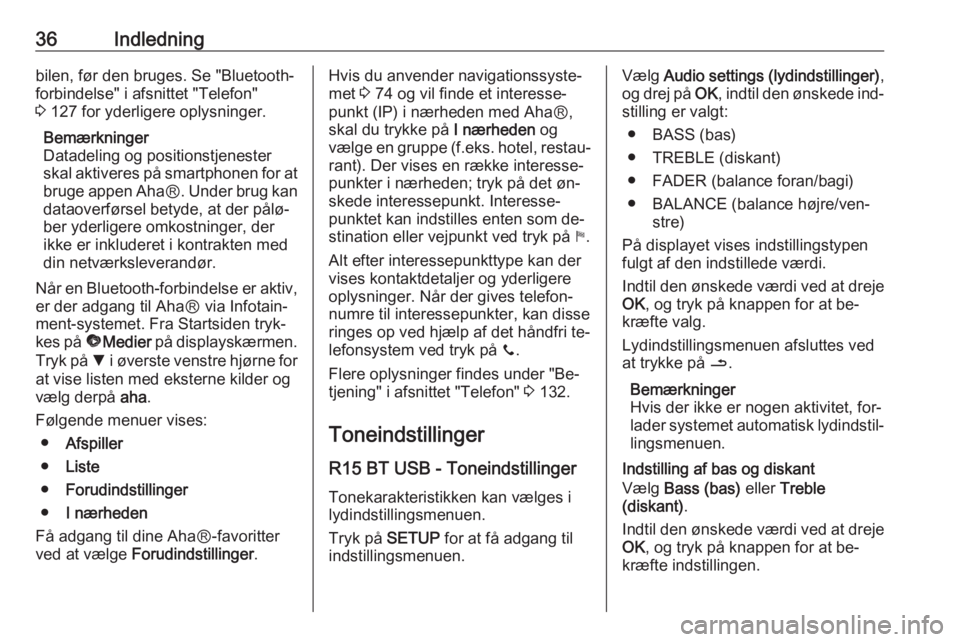
36Indledningbilen, før den bruges. Se "Bluetooth-
forbindelse" i afsnittet "Telefon"
3 127 for yderligere oplysninger.
Bemærkninger
Datadeling og positionstjenester
skal aktiveres på smartphonen for at
bruge appen Aha Ⓡ. Under brug kan
dataoverførsel betyde, at der pålø‐
ber yderligere omkostninger, der
ikke er inkluderet i kontrakten med din netværksleverandør.
Når en Bluetooth-forbindelse er aktiv, er der adgang til AhaⓇ via Infotain‐
ment-systemet. Fra Startsiden tryk‐
kes på üMedier på displayskærmen.
Tryk på S i øverste venstre hjørne for
at vise listen med eksterne kilder og
vælg derpå aha.
Følgende menuer vises: ● Afspiller
● Liste
● Forudindstillinger
● I nærheden
Få adgang til dine AhaⓇ-favoritter
ved at vælge Forudindstillinger .Hvis du anvender navigationssyste‐
met 3 74 og vil finde et interesse‐
punkt (IP) i nærheden med AhaⓇ,
skal du trykke på I nærheden og
vælge en gruppe (f.eks. hotel, restau‐
rant). Der vises en række interesse‐
punkter i nærheden; tryk på det øn‐
skede interessepunkt. Interesse‐ punktet kan indstilles enten som de‐
stination eller vejpunkt ved tryk på y.
Alt efter interessepunkttype kan der
vises kontaktdetaljer og yderligere
oplysninger. Når der gives telefon‐
numre til interessepunkter, kan disse
ringes op ved hjælp af det håndfri te‐
lefonsystem ved tryk på y.
Flere oplysninger findes under "Be‐ tjening" i afsnittet "Telefon" 3 132.
Toneindstillinger
R15 BT USB - Toneindstillinger Tonekarakteristikken kan vælges i
lydindstillingsmenuen.
Tryk på SETUP for at få adgang til
indstillingsmenuen.Vælg Audio settings (lydindstillinger) ,
og drej på OK, indtil den ønskede ind‐
stilling er valgt:
● BASS (bas)
● TREBLE (diskant)
● FADER (balance foran/bagi)
● BALANCE (balance højre/ven‐ stre)
På displayet vises indstillingstypen
fulgt af den indstillede værdi.
Indtil den ønskede værdi ved at dreje OK , og tryk på knappen for at be‐
kræfte valg.
Lydindstillingsmenuen afsluttes ved
at trykke på /.
Bemærkninger
Hvis der ikke er nogen aktivitet, for‐
lader systemet automatisk lydindstil‐ lingsmenuen.
Indstilling af bas og diskant
Vælg Bass (bas) eller Treble
(diskant) .
Indtil den ønskede værdi ved at dreje
OK , og tryk på knappen for at be‐
kræfte indstillingen.
Page 38 of 147
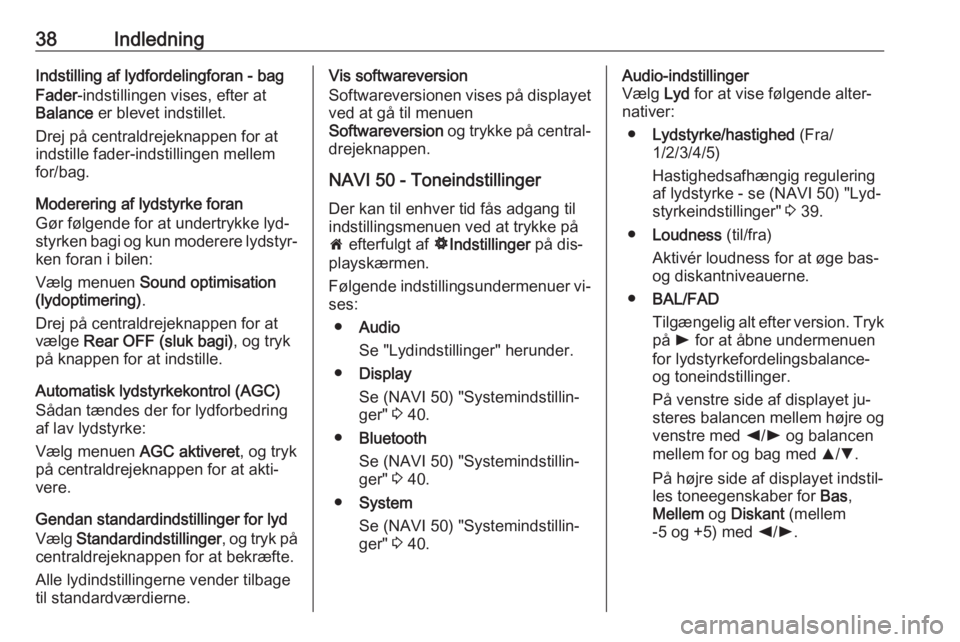
38IndledningIndstilling af lydfordelingforan - bag
Fader -indstillingen vises, efter at
Balance er blevet indstillet.
Drej på centraldrejeknappen for at
indstille fader-indstillingen mellem
for/bag.
Moderering af lydstyrke foran
Gør følgende for at undertrykke lyd‐
styrken bagi og kun moderere lydstyr‐
ken foran i bilen:
Vælg menuen Sound optimisation
(lydoptimering) .
Drej på centraldrejeknappen for at
vælge Rear OFF (sluk bagi) , og tryk
på knappen for at indstille.
Automatisk lydstyrkekontrol (AGC)
Sådan tændes der for lydforbedring
af lav lydstyrke:
Vælg menuen AGC aktiveret, og tryk
på centraldrejeknappen for at akti‐ vere.
Gendan standardindstillinger for lyd
Vælg Standardindstillinger , og tryk på
centraldrejeknappen for at bekræfte.
Alle lydindstillingerne vender tilbage
til standardværdierne.Vis softwareversion
Softwareversionen vises på displayet ved at gå til menuen
Softwareversion og trykke på central‐
drejeknappen.
NAVI 50 - Toneindstillinger
Der kan til enhver tid fås adgang til
indstillingsmenuen ved at trykke på
7 efterfulgt af ÿIndstillinger på dis‐
playskærmen.
Følgende indstillingsundermenuer vi‐
ses:
● Audio
Se "Lydindstillinger" herunder.
● Display
Se (NAVI 50) "Systemindstillin‐
ger" 3 40.
● Bluetooth
Se (NAVI 50) "Systemindstillin‐
ger" 3 40.
● System
Se (NAVI 50) "Systemindstillin‐
ger" 3 40.Audio-indstillinger
Vælg Lyd for at vise følgende alter‐
nativer:
● Lydstyrke/hastighed (Fra/
1/2/3/4/5)
Hastighedsafhængig regulering
af lydstyrke - se (NAVI 50) "Lyd‐
styrkeindstillinger" 3 39.
● Loudness (til/fra)
Aktivér loudness for at øge bas- og diskantniveauerne.
● BAL/FAD
Tilgængelig alt efter version. Tryk
på l for at åbne undermenuen
for lydstyrkefordelingsbalance-
og toneindstillinger.
På venstre side af displayet ju‐ steres balancen mellem højre og venstre med k/l og balancen
mellem for og bag med R/S .
På højre side af displayet indstil‐
les toneegenskaber for Bas,
Mellem og Diskant (mellem
-5 og +5) med k/l .